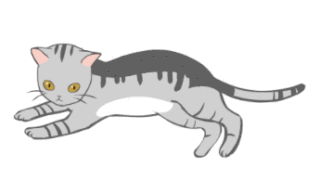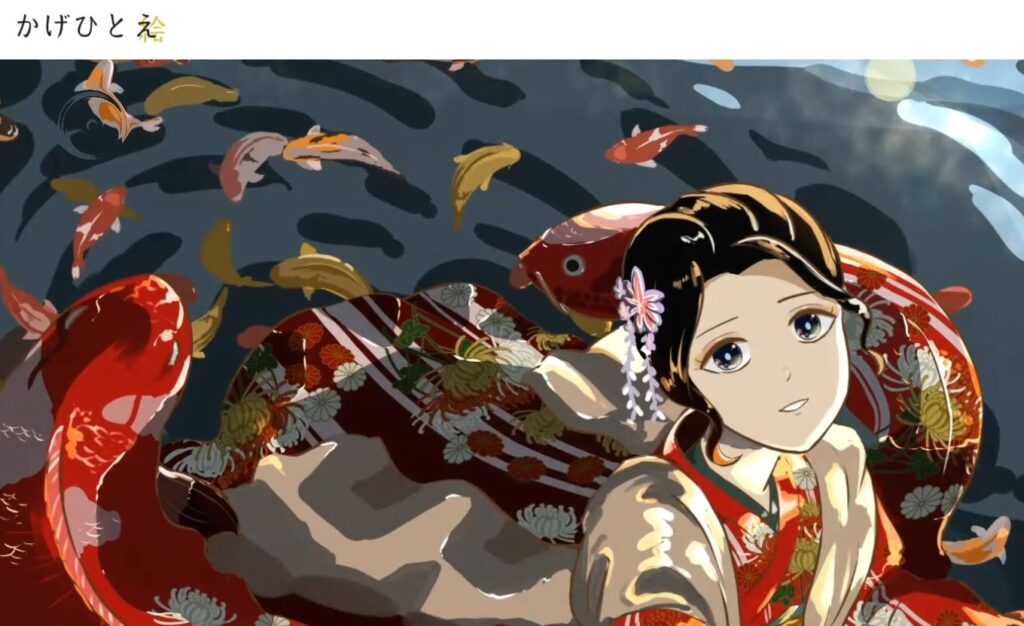この記事の解説内容
●イラストがかっこよく見える「色収差」とは?
●色収差のメイキング
●こんなシチュエーションのイラストに効果的!
無印かげひと(@kage86kagen)です!
最近のSNSに投稿されているイラストは、「主線がちょっとブレているようなテイストのイラスト」が流行しているように思えます。もしかすると、下のようなイラストを見たことがあるかもしれませんね。

このように、「色がブレている」ような物見え方の事を「色収差」と呼ぶそうです。この色収差を利用すると、普段のイラストをよりかっこよく見せることも可能になります。
ということで本日は、イラストをより魅力的に見せるちょっとした技術「色収差」について紹介していこうと思います。
もくじ
「色収差」とは?
まず初めに「色収差」について説明していきましょう。色収差というのは、超簡単に言うと「色がブレて見える」現象です。
色収差(いろしゅうさ、英: chromatic aberration)とは、レンズ類で像をつくるときに、レンズ材料の分散が原因で発生する収差で、像の色ズレとしてあらわれる。
引用元:Wikipedia「色収差」(https://ja.wikipedia.org/wiki/%E8%89%B2%E5%8F%8E%E5%B7%AE)
試したことがある人もいるかもしれませんが、プロジェクターに電源を入れてスクリーンの前に立ってみたり、テレビ画面などに顔を超近づけて見たりすると、「色がブレている」ように見えるかもしれません。これも「色収差」の一つです。
色収差をするとイラストがかっこよく見える
この色収差をイラストに活用すると、通常のイラストよりも臨場感を表現することができ、さらにかっこよく&感情的に見せることができます。

左のイラストは、主線や着色がはっきりくっきり見えている状態ですが、色収差の加工をした右のイラストは主線が少しぼやけていて、まるで「写真」を撮ったかのような感覚があります。
まとめると、色収差を取り入れることによってイラストがカッコよく見えたり、エモい雰囲気(センチメンタルな雰囲気)に見せたり、写真っぽく見せたりなど、様々な雰囲気に誘導することが可能です。
色収差のやり方
では、「色収差」の加工方法について詳しく説明していきましょう!
1.1 制作中のイラストのレイヤーを「すべて結合する」

まずは下準備として、制作中のイラストのレイヤーをすべて結合します。結合の注意点ですが、レイヤーを結合して「上書き保存」をしてしまうと、次にソフトを開いた時に元のバラバラレイヤーに戻すことができなくなりますので、結合前する前には元のイラストデータを別に保存しておいたほうが安心です。
レイヤーを結合したら、そのイラストレイヤーの原画を3枚コピーして増やしておきます。
1.2「赤・青・緑」色の乗算レイヤーを新規で3枚作る
次に、原画レイヤーとは別に新規レイヤーを3枚作り、それぞれ「塗りつぶしツール」を使って「赤」、「青」、「緑」色一色に塗りつぶします。
その塗りつぶしたレイヤーを、先ほどコピーしたイラストレイヤーの上に持っていきます。
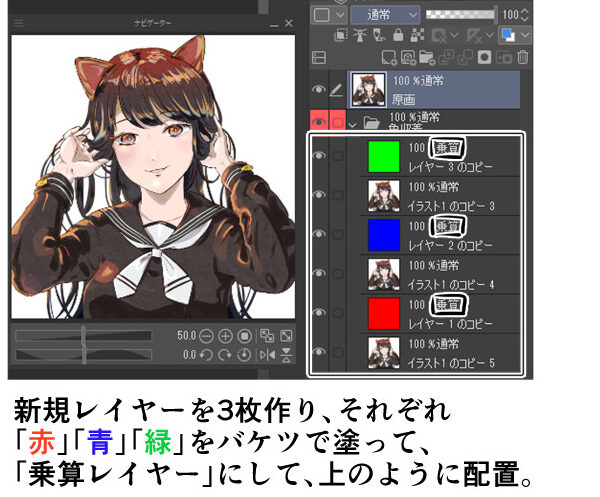
RGB形式の数値でいくと、
赤は「R255のみ」
青は「B255のみ」
緑は「G255のみ」
…をそれぞれ指定して塗っていきましょう。
2 乗算レイヤーとイラストをそれぞれ結合する

先ほど作ったレイヤー同士を「結合」させていきます。
赤(乗算レイヤー) + 原画イラスト1枚目
青(乗算レイヤー) + 原画イラスト2枚目
緑(乗算レイヤー) + 原画イラスト3枚目
上記のような感じです。
そうすると、上記の画像のように、目に悪そうな色合いに変身します。
3 赤と青のレイヤーのみ「スクリーン」に変更する

次に、「緑レイヤー」を一番下に持っていき、「赤」と「青」レイヤーのみ「合成モード」の「スクリーン」に変更します。
そうすると、元のイラストの色合いに戻ったように見えます。
4 「赤」と「青」レイヤーをずらす
いよいよ最後の仕上げです。「スクリーン」に合成した「赤」・「青」レイヤーをちょっとずらします。
一番下の「緑」レイヤーには手を付けません。
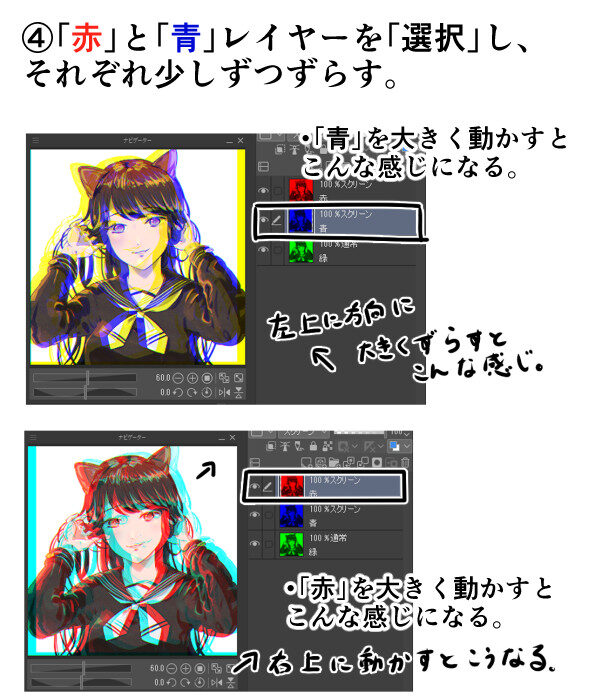
レイヤーを「選択」し後に、右や左、斜め方向など、好きな方向に少し動かします。ただし、やりすぎにご注意ください。やり過ぎてしまうと、見ている側の目が痛くなってくるので、パソコンの矢印キーなどで「ちょこっと」動かす程度でOKです。

5 完成!

初見で見ると、加工方法は少し複雑かもしれませんが、慣れてしまえばおよそ3分ぐらいで加工することができます。
3分でかっこよく魅せることができる…。これでイラストのクオリティも確実に上がりますね!
このイラストにやると効果的
ただし、色収差を闇雲に使っても、さほど効果が無いイラストもあります。そこで、「色収差」加工に適したイラストをいくつか取り上げてみました!
カラフルなイラスト
彩度が高い色や、背景が白に近い色合いのイラストを作った時は、色収差加工も視野に入れてクオリティアップを狙うことができるかもしれません。上手く使用すれば、「サイケデリック」なイラストに変化させることができるかも?

動きのあるイラスト
色収差加工は、勢いのある「戦闘シーン」を表現する時にも適しているかもしれません。これに加え、明るい背景や原色を多く使用した背景だと、なおカッコよく見えることでしょう。もし、そういったイラストを制作したら、ぜひ色収差を試してみてください!
逆に「暗めのイラスト」には効果が無い…
逆に、背景が黒一色だったり、黒とは言えないけど「イラスト全体が暗め」の色彩の場合は、あまり効果が見えません。
「主線のボヤケ具合」が色収差のいい所なので、上記のイラストで色収差を表現したい場合は、
- 主線を黒ではなく「明るい色」にする
- 「赤」や「青」レイヤーを大幅にズレさせる
…といった工夫を凝らすといいかもしれません。

まとめ
いかがだったでしょうか?
今回は、イラストのクオリティを上げることができる「色収差」について紹介してきました。色収差という技術を覚えると、イラストをよりカッコよく魅せたり、エモい雰囲気を醸し出すことができます。
加工方法さえ慣れてしまえば、およそ3分以内で加工が終わります。3分でイラストのクオリティを上げることができる…。これはおいしいのではないでしょうか?
ちなみに、より色収差の効果が出せるイラストは、
- カラフルなイラスト(背景が白でもOK)
- 戦闘シーンや感情的なシーンなど、動きのあるシーン
…といったシチュエーションに適しています。
みなさんもぜひ、「色収差」でイラストのクオリティを上げてみてください!
最後までご覧いただきありがとうございました!
それでは!